在vscode中为不同项目配置独立格式化规则,需在项目根目录创建.vscode/settings.json文件,该文件会覆盖全局设置,实现项目级配置隔离;2. 结合使用prettier、eslint等插件的项目级配置文件(如.prettierrc、.eslintrc.js)和.editorconfig,确保格式化规则跨编辑器一致;3. 通过命令行工具(如npx prettier --write)实现批量格式化,可递归处理指定目录下所有匹配文件;4. 将格式化命令封装到package.json的scripts中(如"format": "prettier --write \"src/*/.{js,ts}\""),便于团队统一执行;5. 利用vscode任务(tasks.json)集成批量操作,支持在编辑器内一键运行格式化命令;6. 使用husky和lint-staged配置git预提交钩子,在git commit前自动格式化暂存文件,防止不规范代码进入仓库;7. 在ci/cd流程中加入格式化检查,作为代码质量门禁,确保提交代码符合规范;8. 通过.prettierignore或命令行参数排除第三方库等无需格式化的文件或目录;9. 采用增量格式化策略,仅对git暂存区修改的文件执行格式化,提升大型项目处理效率;10. 统一团队配置、自动化执行和前置检查相结合,可有效解决格式化冲突,提升协作效率和代码整洁度。
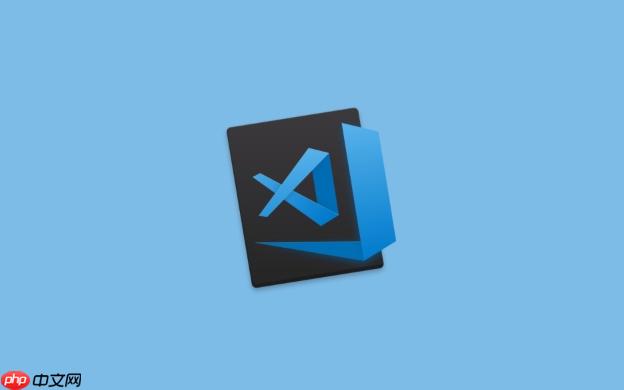
在VSCode中批量格式化代码并保持规范,核心在于统一的配置和高效的执行方式。这通常涉及到合理配置VSCode的内置格式化功能、安装和使用专业的代码格式化插件,并通过工作区设置确保团队或项目内部的规范一致性。批量处理则更多依赖于命令行工具的集成,而非仅仅依赖编辑器界面的单文件操作。
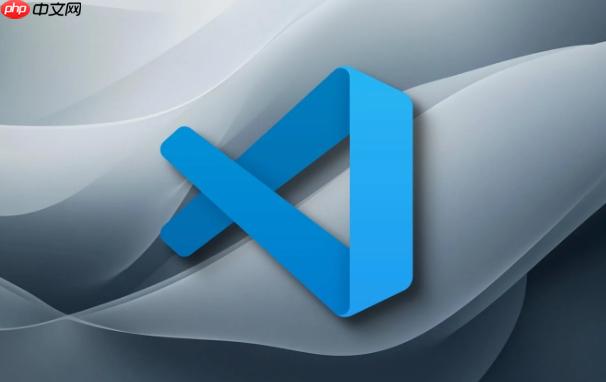
批量格式化代码保持规范,具体操作方法如下:
首先,确保你的VSCode安装了合适的代码格式化扩展。比如,JavaScript/TypeScript项目常用Prettier或ESLint(配合其格式化规则),Python有Black,C++/C#则有内置或相应的扩展。安装完成后,通常需要设置VSCode的默认格式化器,在用户设置(
settings.json
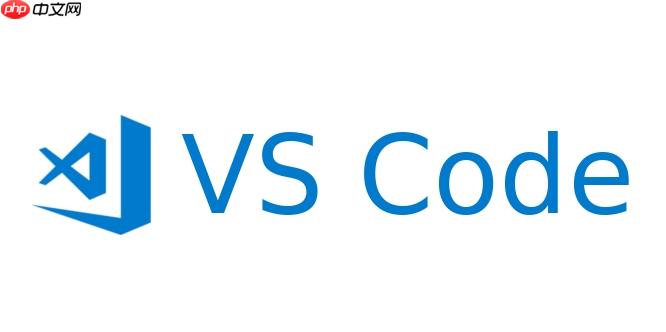
{
"editor.defaultFormatter": "esbenp.prettier-vscode", // 示例:设置为Prettier
"editor.formatOnSave": true, // 开启保存时自动格式化
"editor.codeActionsOnSave": {
"source.fixAll.eslint": true // 示例:保存时自动修复ESLint问题
}
}接着,为了让团队或项目保持一致,最推荐的做法是在项目根目录下创建一个
.vscode
settings.json
// .vscode/settings.json
{
"editor.defaultFormatter": "esbenp.prettier-vscode",
"editor.formatOnSave": true,
"editor.codeActionsOnSave": {
"source.fixAll.eslint": true
},
// 针对特定语言的额外配置
"[javascript]": {
"editor.defaultFormatter": "esbenp.prettier-vscode"
},
"[typescript]": {
"editor.defaultFormatter": "esbenp.prettier-vscode"
}
}对于单个文件,你可以直接使用快捷键
Shift + Alt + F
Shift + Option + F
Ctrl + Shift + P
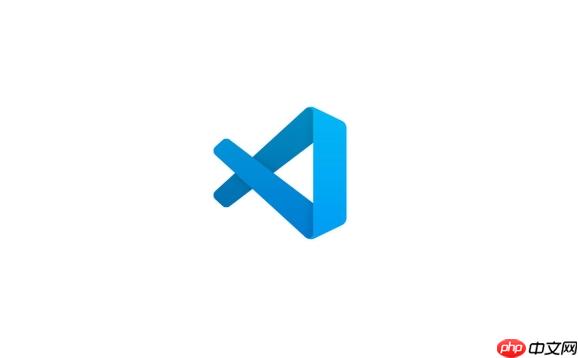
至于真正的“批量”格式化,单纯依靠VSCode界面操作通常比较局限。最有效的方法是利用格式化工具本身的命令行接口(CLI)。例如,对于Prettier,你可以在项目根目录的终端运行:
npx prettier --write "src/**/*.{js,ts,jsx,tsx,json,css,md}"这条命令会递归地查找
src
npx eslint --fix "src/**/*.{js,ts}"将这些命令添加到
package.json
scripts
"format": "prettier --write \"src/**/*.{js,ts}\""npm run format
这其实是代码规范管理中一个非常实际且重要的问题。我们不可能要求所有项目都遵循一套死板的格式化规则,毕竟不同的技术栈、不同的团队,甚至不同的历史遗留项目,都有其独特的规范需求。
在VSCode里,解决这个问题主要依赖于工作区设置(Workspace Settings)和项目级别的配置文件。
当你在VSCode中打开一个文件夹作为工作区时,VSCode会优先读取该文件夹下的
.vscode/settings.json
.vscode/settings.json
例如,你的一个React项目可能偏爱单引号、JSX属性换行,而另一个Node.js项目可能更习惯双引号、扁平化结构。你可以在各自项目的根目录下创建
.vscode/settings.json
示例:React项目下的 .vscode/settings.json
{
"editor.defaultFormatter": "esbenp.prettier-vscode",
"editor.formatOnSave": true,
"prettier.singleQuote": true, // 强制单引号
"prettier.jsxBracketSameLine": false, // JSX标签不与属性同行
"prettier.trailingComma": "es5"
}示例:Node.js项目下的 .vscode/settings.json
{
"editor.defaultFormatter": "esbenp.prettier-vscode",
"editor.formatOnSave": true,
"prettier.singleQuote": false, // 强制双引号
"prettier.jsxBracketSameLine": false, // 这个项目可能没有JSX,但保留也无妨
"prettier.trailingComma": "all"
}除了VSCode自身的设置文件,许多格式化工具本身也支持项目级别的配置文件,例如:
.prettierrc
prettier.config.js
.eslintrc.js
.eslintrc.json
.editorconfig
这些工具的配置文件通常会与VSCode的相应扩展联动。当VSCode的格式化器运行时,它会查找并应用这些项目级的配置文件。这种多层次的配置机制,确保了无论你是通过VSCode保存时自动格式化,还是通过命令行工具进行批量处理,都能遵循项目自身的规范。我个人觉得,结合
.vscode/settings.json
格式化冲突,就像是团队协作中的一个“隐形杀手”,它不会直接导致功能错误,但会不断消耗开发者的精力,甚至引发无意义的争论。我遇到过不少团队,因为代码风格不统一,导致Git提交历史里充斥着大量的格式化修改,掩盖了真正的业务逻辑变更,这太让人头疼了。
解决格式化冲突,并提升团队协作效率,关键在于统一、自动化和前置。
1. 统一配置: 这是基础。前面提到的项目级
.vscode/settings.json
.prettierrc
.eslintrc.js
.editorconfig
2. 自动化执行:
editor.formatOnSave
husky
lint-staged
git commit
husky
package.json
lint-staged
// package.json
{
"scripts": {
"format": "prettier --write \"src/**/*.{js,ts,jsx,tsx,json}\"",
"lint": "eslint --fix \"src/**/*.{js,ts,jsx,tsx}\""
},
"devDependencies": {
"husky": "^8.0.0",
"lint-staged": "^13.0.0",
"prettier": "^2.0.0",
"eslint": "^8.0.0"
},
"lint-staged": {
"*.{js,jsx,ts,tsx,json,css,md}": "prettier --write",
"*.{js,jsx,ts,tsx}": "eslint --fix"
},
"husky": {
"hooks": {
"pre-commit": "lint-staged"
}
}
}这样,每次
git commit
lint-staged
3. CI/CD 集成: 在持续集成(CI)流程中加入格式化和 lint 检查。即使有预提交钩子,也不能完全杜绝不规范代码(比如有人绕过了钩子,或者直接从IDE外部提交)。在CI中再次运行格式化检查,可以作为最后一道防线。如果代码不符合规范,CI流程就会失败,阻止合并到主分支。
通过这些手段,团队成员可以把精力集中在业务逻辑上,而不是无休止地讨论代码风格。新成员入职时,也无需花大量时间学习团队的编码规范,因为工具会自动强制执行。这不仅提升了开发效率,也让代码库保持了高水准的整洁度。
除了VSCode的“保存时自动格式化”和手动触发单文件格式化,对于真正意义上的“批量”处理,尤其是针对大型项目、遗留代码库的首次规范化,或者在CI/CD流程中执行,我们确实需要更强大的高级技巧。这些技巧往往超越了编辑器本身的UI操作,更多地涉及到命令行工具和自动化脚本。
1. 命令行工具(CLI)的深度应用: 这是批量处理的核心。任何成熟的格式化工具,如Prettier、ESLint、Black等,都提供了强大的命令行接口。
全项目格式化:
prettier --write "src/**/*.{js,ts,jsx,tsx,json,css,md}"eslint --fix "src/**/*.{js,ts}"检查模式(Dry Run):
prettier --check "src/**/*.{js,ts}"eslint "src/**/*.{js,ts}"指定忽略文件/目录: 大多数CLI工具都支持
.prettierignore
.eslintignore
2. VSCode 任务(Tasks)的集成: 你可以将这些命令行操作封装成VSCode任务,方便在VSCode内部一键执行。在项目根目录的
.vscode
tasks.json
// .vscode/tasks.json
{
"version": "2.0.0",
"tasks": [
{
"label": "Format All Files (Prettier)",
"type": "shell",
"command": "npx prettier --write \"${workspaceFolder}/**/*.{js,ts,jsx,tsx,json,css,md}\"",
"group": "build",
"presentation": {
"reveal": "always",
"panel": "new"
},
"problemMatcher": []
},
{
"label": "Lint & Fix All Files (ESLint)",
"type": "shell",
"command": "npx eslint --fix \"${workspaceFolder}/**/*.{js,ts,jsx,tsx}\"",
"group": "build",
"presentation": {
"reveal": "always",
"panel": "new"
},
"problemMatcher": []
}
]
}然后通过
Ctrl + Shift + P
3. package.json
npm
yarn
// package.json
{
"scripts": {
"format": "prettier --write \"src/**/*.{js,ts,jsx,tsx,json,css,md}\"",
"lint:fix": "eslint --fix \"src/**/*.{js,ts,jsx,tsx}\""
}
}团队成员只需运行
npm run format
yarn format
4. 结合Git进行增量格式化: 在某些场景下,你可能只想格式化那些被修改过的文件,而不是整个项目。
lint-staged
另外,一些更高级的Git操作也可以实现。例如,你可以获取上次提交以来修改过的文件列表,然后对这些文件进行格式化。这通常需要一些脚本编写能力,比如:
git diff --name-only --cached | grep -E '\.(js|ts|jsx|tsx)$' | xargs npx prettier --write
这条命令会找出所有在暂存区中被修改的JS/TS文件,并用Prettier进行格式化。这在处理大型项目,或者只想清理自己修改的部分时非常有用。
这些高级技巧的核心思想都是:将格式化视为一个可自动化、可脚本化的过程,而不是仅仅依赖于编辑器的UI操作。 这不仅提高了效率,也确保了代码规范在团队和项目中的一致性。
以上就是VSCode 怎样批量格式化代码保持规范 VSCode 批量格式化代码的操作方法的详细内容,更多请关注php中文网其它相关文章!

每个人都需要一台速度更快、更稳定的 PC。随着时间的推移,垃圾文件、旧注册表数据和不必要的后台进程会占用资源并降低性能。幸运的是,许多工具可以让 Windows 保持平稳运行。




Copyright 2014-2025 https://www.php.cn/ All Rights Reserved | php.cn | 湘ICP备2023035733号